¿Su computadora portátil se apaga aleatoriamente? Hay varias razones por las que podría estar sucediendo este comportamiento angustioso y te ayudaremos a eliminar las más comunes.
¿La computadora portátil se apaga aleatoriamente? Tenga en cuenta el contexto
¿La computadora se apaga aleatoriamente o solo cuando haces cosas específicas? Si se apaga únicamente cuando se usa mucho, eso puede indicar problemas de calor o problemas de overclocking. Si solo ocurre cuando determinadas aplicaciones están abiertas, puede ser un problema de software. Si la computadora se apaga con una pantalla azul de muerte, eso es diferente a que se corte la energía sin previo aviso. Los detalles del cierre son esenciales cuando se trata de rastrear la causa.
1. Comprobar si hay malware
Suponiendo que su computadora permanezca encendida el tiempo suficiente para hacer esto, comience con un escaneo de malware usando el software de su elección. Es posible que desee considerar iniciar desde un disco del sistema operativo activo, evitando que el malware apague su computadora antes de que pueda limpiarse. El malware es una causa de baja probabilidad para este tipo de apagados repentinos, pero como el malware se detecta fácilmente, es más fácil eliminarlo primero.

2. Asegúrese de una ventilación adecuada
[3 Ventilación.jpg]
La razón más común por la que su computadora de escritorio o portátil puede apagarse aleatoriamente es la protección térmica. Existe un cierto umbral de temperatura en el que la computadora se apagará sola para evitar daños. Antes de esto, la computadora de escritorio o portátil acelerará la velocidad de la computadora y acelerará los ventiladores en un intento desesperado por mantenerse fresco. Apagarse por completo es el último recurso.

Las computadoras portátiles son particularmente susceptibles a una ventilación deficiente y necesitan todas las rejillas de ventilación abiertas, con suficiente acceso al aire fresco y fresco. Una forma rápida de cocinar su computadora portátil es bloquear las rejillas de ventilación inferiores colocándola sobre una superficie suave como una alfombra o una cama. Si desea utilizar su computadora portátil en la cama, considere usar un escritorio de regazo o una almohadilla de enfriamiento para asegurarse de que llegue suficiente aire a la parte inferior de la máquina.
3. Retire el polvo o revise los disipadores de calor
Si asegurarse de que haya suficiente ventilación no es suficiente, es posible que tenga rejillas de ventilación y ventiladores obstruidos con polvo. Para la mayoría de las computadoras portátiles modernas, este no es un problema complejo de resolver. Consulte su manual sobre cómo abrir el panel principal de la computadora portátil. Por lo general, esto implica algunos tornillos (¡no los pierda!) y uno o dos clips. Una vez que la computadora portátil está abierta, limpia la aficionados con un cepillo, aire comprimido o tal vez una pequeña aspiradora para dispositivos electrónicos. Siga siempre los consejos específicos del fabricante sobre la eliminación de polvo..

Si bien esto es extremadamente raro, vale la pena inspeccionar rápidamente si los disipadores de calor de la CPU y la GPU todavía están montados correctamente. Si los disipadores de calor han desarrollado algún espacio entre ellos y los chips que enfrían, esto provocará una acumulación de calor y, eventualmente, la computadora se apagará.
4. Restablecer el BIOS, eliminar la configuración de la aplicación de overclocking
Si se ha alterado la configuración del BIOS de su computadora portátil (como el overclocking), esa podría ser la causa del apagado repentino. En lugar de buscar la configuración errónea, es mucho más fácil simplemente restablecer el BIOS a los valores predeterminados. Dado que los BIOS de las computadoras portátiles están diseñados para funcionar con esa computadora portátil específica, generalmente no es necesario modificar la configuración en absoluto.
Una de las cosas que intentamos restablecer en el BIOS tiene que ver con el overclocking, los tiempos de la memoria o los voltajes. Cualquier configuración que expulse un componente de hardware fuera de su rango operativo predeterminado de fábrica.
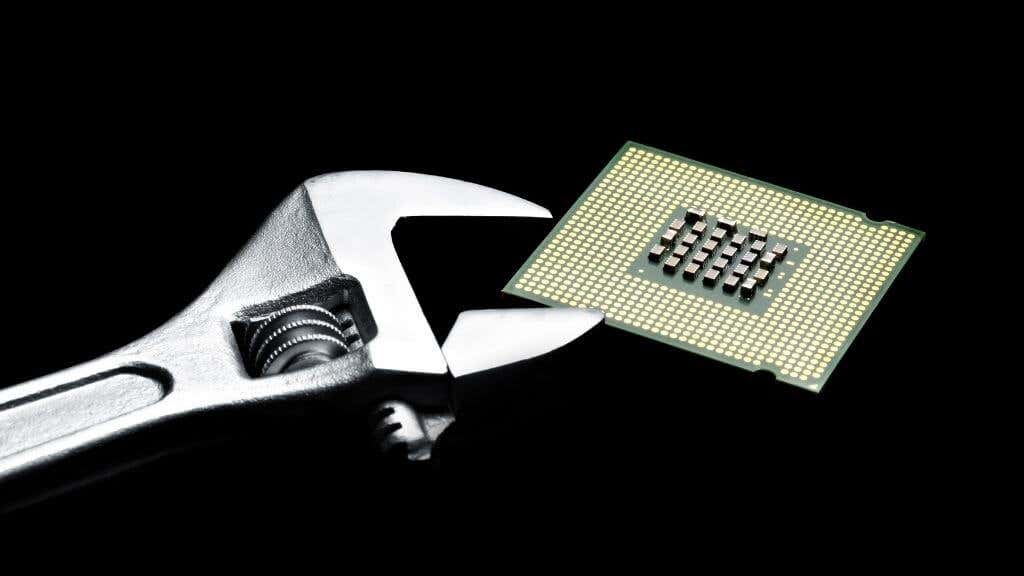
Si bien restablecer el BIOS a los valores predeterminados es un buen primer paso, no es suficiente. Si tiene algún software que le permita overclockear o modificar la configuración del hardware desde el escritorio, también deberá restablecerlo a los valores predeterminados. Si su computadora se apaga más rápido de lo que puede hacer esto, es posible que desee arrancar en modo seguro. Si se restablece el BIOS y la computadora aún se apaga en modo seguro, es una señal segura de que el problema no está relacionado con el overclocking u otras configuraciones de hardware incorrectas.
5. Actualizar, revertir y mantener controladores
Las unidades con errores, corruptas u obsoletas pueden estar detrás de comportamientos no deseados, como apagados aleatorios. La respuesta es asegurarse de que su los conductores están al día. Si sospecha que un componente de hardware en particular (como la GPU) está detrás de sus apagados, descargue los controladores más recientes para ese dispositivo desde el sitio web del fabricante del dispositivo (generalmente el fabricante de la computadora portátil) y reinstálelos.
6. Varios BSOD
El apagado repentino de una computadora portátil suele ir precedido de una “Pantalla azul de la muerte” (BSOD), la aterradora pantalla de error de Windows. Si eso sucede, toma una foto de la pantalla o escribe el código de error específico y luego escríbelo en un motor de búsqueda.

Por lo general, hay una guía o solución particular para los BSOD más comunes. Encontrarás muchas guías para corregir BSOD en Consejos técnicos en línea y Geek de la mesa de ayuda. ¡Intente buscar en nuestros sitios también con su error BSOD! Un buen lugar para empezar es nuestro Guía de solución de problemas de la pantalla azul de la muerte para Windows 10..
7. Fallo de hardware
Existen muchos problemas menores de hardware que podrían provocar un apagado repentino de su computadora portátil. Los pequeños componentes electrónicos que no funcionan correctamente, Chips de RAM que tienen errores, y los problemas con la batería o la fuente de alimentación son todos candidatos. La única forma de estar seguro es que un técnico con el equipo adecuado evalúe su computadora portátil. Si recientemente actualizó su computadora portátil con nueva RAM, puede que valga la pena sacarla y verificar si el problema persiste.

También debes desconectar todos los periféricos externos, como discos duros o impresoras. Esto es para garantizar que no sea uno de estos dispositivos el que cause un problema grave de hardware que requiera un apagado para evitar daños a los datos de su computadora.
8. Problemas del sistema operativo
Su sistema operativo es una colección compleja de código de software y, a veces, las cosas salen mal de tal manera que la computadora tiene que apagarse. La razón más común de esto es la corrupción de los archivos del sistema. La mayoría de los sistemas operativos tienen una función de instalación de reparación, por lo que puede reinstalar el sistema operativo sin perder sus datos.
Pero tendrás que consultar la documentación específica de ese sistema operativo. Busque una función de reparación que verifique todos los archivos del sistema en busca de problemas y los solucione. En Windows, la utilidad que estás buscando es el Comprobador de archivos del sistema. Echa un vistazo a Comandos avanzados de limpieza del sistema de Windows: SFC y DISM para obtener más información.
9. Problemas con la bisagra de la pantalla
La bisagra de la pantalla de su computadora portátil es un mecanismo complejo sujeto a desgaste y que contiene muchas conexiones sensibles y delicadas. Una posibilidad es que el sensor en la tapa de su computadora portátil le esté indicando que está cerrada cuando no lo está. Entonces envía la señal de suspensión o apagado cuando no debería. Para eliminar esta posibilidad, vaya a la configuración de energía de su computadora portátil.

En Windows, esto esInicio >Configuración Cog >Sistema >Encendido y suspensión >Configuraciones de energía adicionales >Cambia lo que hace el cierre de la tapa .
Aquí puede elegir configurar la tapa para que no haga nada con la batería mientras está enchufada, o ambas cosas. Configure ambos en "nada" y vea si el problema desaparece. Si es así, es posible que la bisagra necesite atención por parte de un técnico calificado..
10. Problemas con la configuración de energía
La última razón por la que su computadora portátil podría apagarse aleatoriamente es que su configuración de energía podría no ser correcta. Por ejemplo, si su configuración de energía no está configurada para mantener la computadora activa mientras reproduce un video, es posible que se apague a la mitad de la película. Revise la configuración de energía de su computadora portátil y asegúrese de que sea adecuada para sus necesidades.
A veces el problema es una computadora que se enciende aleatoriamente. Echa un vistazo a ¿Su computadora se enciende sola al azar? si sospechas que hay un fantasma en la máquina.
.